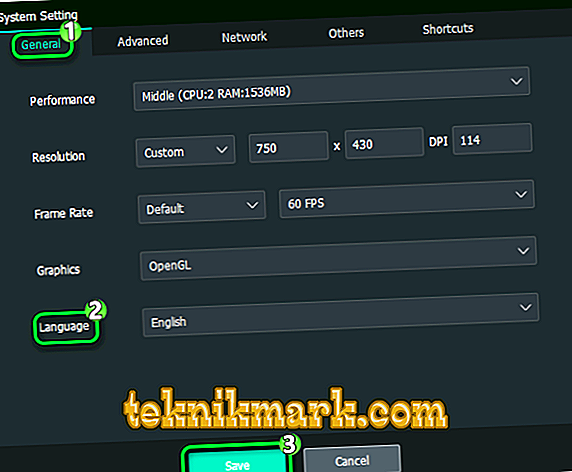Emulátor je program, který umožňuje emulovat provoz zařízení nebo systému na jiném zařízení. V poslední době, Android emulátory počítače získávají stále více popularity. Jedním z nich je MEmu - nejlepší Android emulátor na PC. Dnes budeme hovořit o jeho funkčnosti, instalaci a konfiguraci.

Funkčnost emulátoru MEmu
Program MEmu je mezi uživateli považován za nejlepší svého druhu. Vývojářům se podařilo shromáždit ve své aplikaci všechny potřebné parametry: vysoký výkon, pohodlná správa, plná emulace systému a mnoho dalšího. Software opravdu potěší svou rychlou prací a funkčností. Je třeba poznamenat výkon aplikace. Někteří argumentují, že MEmu pracuje mnohem rychleji než jeho konkurenti. Emulátor může být správně nakonfigurován tak, aby správně používal prostředky počítače. Je podporován na všech nových operačních systémech, počínaje Windows 7. Nebudou mít jeden cent ze všech těchto funkcí, a můžete bezpečně pracovat s touto aplikací.
Jaké jsou výhody emulátoru?
Jednou z nejzákladnějších výhod je samozřejmě absence poplatku za použití. Také, všichni uživatelé mají přístup k 16 různých jazyků a plnou emulaci Android KitKat, Lollipop a Jelly Bean. Všechny operační systémy jsou podporovány, počínaje Windows 7. Nezáleží na tom, jaký procesor nebo grafická karta má váš počítač - vše bude fungovat stabilně. Je také možné provádět flexibilní konfiguraci, používat webovou kameru a simulovat GPS, provozovat dva systémy Android najednou.
Co je MEmu nižší než konkurence
Samozřejmě, stejně jako každý jiný počítačový program, má MEmu své nevýhody. Za prvé, když běží několik nástrojů, je spotřebováno velké množství paměti RAM, což může ovlivnit vaši budoucí práci. Také stojí za zmínku, že software Intel a NVIDIA funguje stabilněji než na jiných procesorech. Další menší chybou je špatné rozpoznání webové kamery a nedostatek funkce Přetažení.
Požadavky na systém
Chcete-li v aplikaci pracovat správně, musí počítač splňovat následující parametry:
- OS: Windows XP - Windows 10;
- RAM: 1 gigabajt (minimum);
- grafická karta, která podporuje OpenGL 2.0;
- diskové úložiště: 1 gigabajt (minimum).
Jak nainstalovat MEmu do počítače
Tento software je instalován naprosto stejně jako ostatní.
- Přejděte na oficiální stránky vývojáře.
- Klikněte na tlačítko "Stáhnout".
- Vyberte umístění pro stažení souboru.
- Spusťte nainstalovaný soubor. V otevřeném "Instalačním programu" vyberte místo ke stažení. Klikněte na „Instalovat“ a počkejte na dokončení procesu.

Okno Android MEmu
Nastavení MEmu na PC
Po přímé instalaci byste měli emulátor správně nakonfigurovat. To se děje velmi jednoduše a nemělo by to trvat dlouho. Chcete-li přejít na nastavení, klepněte na ikonu ozubeného kola na pravé straně obrazovky.
Jak změnit vstupní jazyk
Schopnost změnit jazyk rozhraní je jedním z důvodů, proč uživatelé stahují MEmu. Je to velmi snadné.
- Po stažení aplikace přejděte na Nastavení.
- Přejděte na „Jazyk a vstup“ -> „Klávesnice a metody zadávání“.

- Ve výchozím nastavení používejte klávesnici MEmuIME. Pokud tomu tak není, zaškrtněte políčko vedle příslušné položky níže.
- Přejděte níže a vyhledejte kartu Virtuální vstup Microvirt.
- Pak byste měli zadat dva jazyky - ruštinu a angličtinu. Okamžitě zapněte ruštinu.
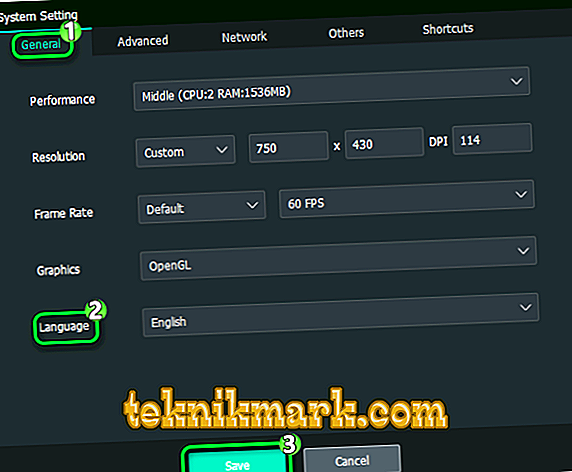
- Jazyk se změnil. Pro rychlé přesunutí z jednoho do druhého použijte kombinaci kláves Ctrl + Space.
"Základní"
Přejdete-li na tuto kartu, můžete upravit rozlišení obrazovky, množství použité paměti RAM, počet použitých jader procesorů, změnit jazyk atd.

Klávesové zkratky
V této sekci můžete nastavit zkratky pro ovládání obrazovky, vytvářet snímky obrazovky. Také zde je možné připojit klíč Boss, který odstraní okno programu.

"Sdílené složky"
Zde můžete konfigurovat cestu ke složkám, které budou společné pro PC a Android. Při práci s emulátorem se doporučuje použít jako dirigent ES Explorer.

"GPS"
Kliknutím na tuto záložku můžete určit, kde se zařízení používá. Tato funkce je stabilní a velmi rychlá.
Aktualizace nástroje
MEmu můžete aktualizovat dvěma způsoby:
- Úplné odstranění staré verze a instalace z oficiálního webu nové verze:
- Vzhledem k tomu, že vývojáři ještě nevytvořili záložní funkci, musíte vytvořit kopie OVA obrázků systému Android. Chcete-li to provést, vyhledejte v nabídce všechny obrázky systému Android. Vedle každé je šipka, kterou musíte kliknout. Pokud potřebujete něco jiného uložit, proveďte to před vymazáním.
- Nyní zcela odstraňte aplikaci tím, že přejdete na „Ovládací panely“ -> „Programy a funkce“.
- Poté můžete znovu stáhnout MEmu. Jak to udělat, jsme popsali o něco výš. Nyní můžete načíst všechny dříve uložené obrázky.
- Použití integrované funkce aktualizace v nabídce aplikace:
- najít v horním řádku programu malou šipku směřující dolů (umístěnou vedle "Zavřít" a "Minimalizovat") a kliknout na ni;
- klikněte na tlačítko „Zkontrolovat aktualizace“;
- pokud jsou k dispozici, budete požádáni o jejich instalaci nebo odmítnutí.
Možné problémy při práci s MEmu u a způsoby jejich řešení
Stejně jako u jiných programů se někdy objevují i problémy s MEmu. Procento jejich výskytu je však velmi nízké, protože program se chová dobře a při maximálním zatížení počítače. Obvykle jsou způsobeny současně použitím více emulátorů.
Nejčastěji se uživatelé setkávají se situací, kdy se instalace stahování souborů zastaví na 99%. To je způsobeno spuštěním několika takových programů najednou. Samozřejmě byste je neměli odstraňovat a přestat používat. Pro rychlé řešení problému stojí za to jít do Správce úloh a zastavit všechny zbytečné procesy.
Pokud to nepomůže, zkuste následující operace:
- přeinstalujte aplikaci;
- zkontrolujte, zda váš operační systém splňuje nezbytné požadavky: pokud ne, aktualizujte jej nebo jej spusťte na jiném počítači;
- Zkontrolujte nastavení virtualizace procesoru v systému BIOS.
Pojďme to shrnout. MEmu je velmi dobrý emulátor Android PC. Neměly by s tím být žádné problémy, protože rozhraní je velmi jasné a podporuje ruský jazyk. Program pracuje stabilně a rychle, ai když nastane nějaký problém, může být snadno odstraněn.
Doufáme, že nezůstanou žádné otázky. Pokud je máte, zeptejte se jich v komentářích.